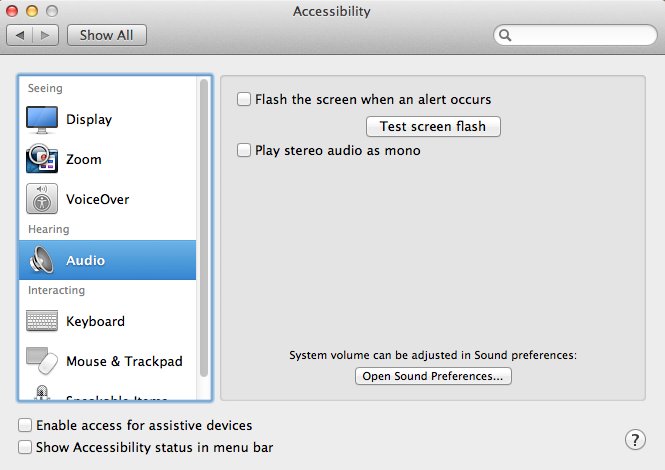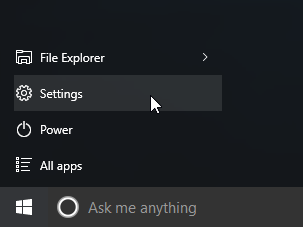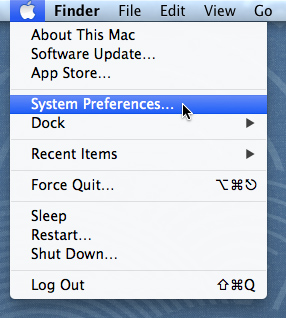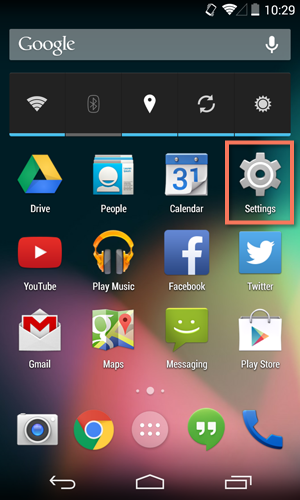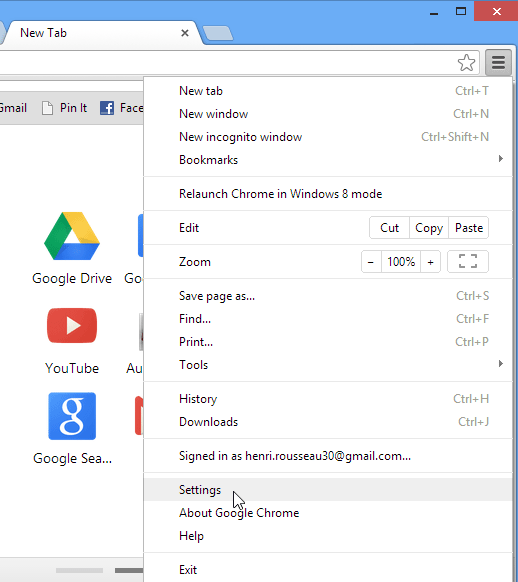Lesson 23: Menggunakan Fitur-Fitur Aksesibilitas
/en/tr_id-computer-basics/membawa-berkasberkas-anda-bersama-anda/content/
Apa itu fitur aksesibilitas?
Fitur-fitur aksesibilitas dirancang untuk membantu orang-orang cacat agar dapat menggunakan teknologi dengan lebih mudah. Sebagai contoh, fitur yang mengubah teks menjadi suara mampu membacakan teks dengan suara keras bagi orang-orang yang penglihatannya terbatas, sedangkan fitur pengenalan suara membantu orang-orang yang sukar bergerak untuk mengendalikan komputer dengan suara mereka. Pada pelajaran ini, kami akan membahas beberapa fitur-fitur aksesibilitas umum. Kami juga akan membahas teknologi pendukung yang dapat Anda tambahkan di komputer Anda untuk aksesibilitas lebih luas.
Fitur-fitur aksesibilitas umum
Meskipun beberapa fitur aksesibilitas membutuhkan perangkat lunak khusus, namun sebagian dari perangkat lunak tersebut sudah terintegrasi dengan sistem operasi pada komputer atau gadget Anda. Berikut ini adalah beberapa macam fitur aksesibilitas yang mungkin sudah ada di perangkat Anda.
- Fitur aksesibilitas bagi pengguna komputer yang tunanetra atau rabun: fitur yang mengubah teks menjadi suara membantu pengguna untuk mendengarkan teks yang ada di komputer. Fitur lainnya, seperti tema kontras tinggi dan kursor yang berukuran besar memudahkan pengguna yang daya penglihatannya lemah untuk melihat apa yang tampil di komputer.
- Fitur aksesibilitas bagi pengguna komputer yang tuli atau daya pendengarannya lemah: teks subtitle untuk berkas audio memudahkan pengguna komputer tersebut mengetahui informasi secara visual. Sistem mono-audio yang mengirimkan sinyal audio ke kedua sisi headphone dan earbud membantu pengguna untuk mendengarkan suara di salah satu telinganya sehingga mereka tetap dapat menikmati informasi secara utuh.
- Fitur aksesibilitas bagi pengguna komputer dengan keterbatasan bergerak: tombol-tombol pintas (shortcut) diminati oleh banyak orang, terutama bagi mereka yang sukar untuk menggerakkan mouse. Bagi pengguna yang mengalami kesulitan menekan beberapa tombol keyboard sekaligus, fitur sticky keys memudahkan mereka untuk menekan satu tombol saja untuk mengaktifkan tombol pintas (shortcut).
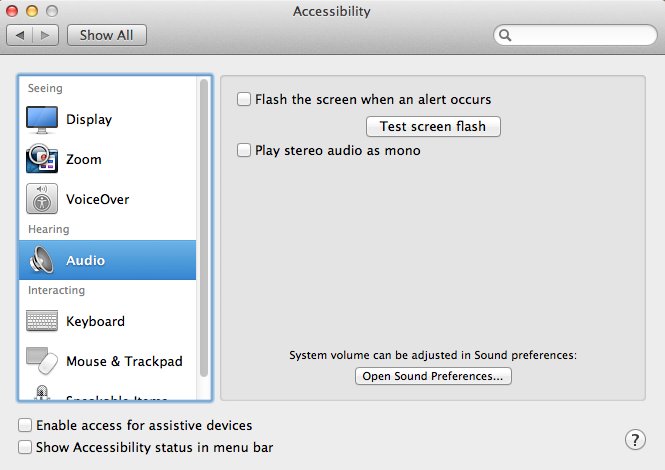
Memakai fitur aksesibilitas
Sebagian besar komputer dan gadget mempunyai fitur aksesibilitas yang telah terpasang secara built-in, namun biasanya fitur tersebut harus diaktifkan sebelum dapat digunakan. Mari kita lihat bagaimana cara menemukan fitur-fitur ini pada perangkat Anda.
- Pada sistem operasi Windows, pilih menu Settings (atau menu Control Panel pada sistem operasi Windows 8 atau sebelumnya), lalu pilih menu Ease of Access.
- Pada sistem operasi OS X, pilih menu System Preferences, lalu pilih menu Accessibility (atau menu Universal Access pada versi sistem operasi sebelum OS X).
- Bagi perangkat mobile (gadget) yang menggunakan sistem operasi Android atau iOS, pilih menu Settings, lalu carilah kategori Accessibility. Pada gadget berbasis sistem operasi iOS, Anda dapat menemukannya dalam kategori General Setting (pengaturan umum).
Fitur aksesibilitas web
Hampir semua perangkat lunak penjelajah (browser) web juga memiliki fitur-fitur aksesibilitas built-in. Anda biasanya akan menemukan menu fitur aksesibilitas tersebut di pengaturan perangkat lunak browser Anda.
Sebelum Anda menyetel pengaturan ini, maka Anda dapat mencoba fitur pembesaran (zoom) terlebih dahulu. Fitur zoom adalah cara sederhana untuk membuat halaman web lebih mudah dibaca, dan cara kerja fitur ini memiliki kesamaan di kebanyakan browser. Jika Anda menggunakan browser pada sistem operasi Windows, maka Anda dapat memperbesar atau memperkecil tampilan halaman web dengan menekan kombinasi tombol keyboard Ctrl + atau Ctrl - (tahan tombol Ctrl sambil tekan tombol + atau -). Jika Anda menggunakan komputer Mac, maka Anda dapat menekan kombinasi tombol Command + atau Command -.
Untuk kembali ke pengaturan zoom standar (default), tekan kombinasi tombol Ctrl dan 0 (tahan tombol Ctrl sambil tekan tombol 0). Jika Anda menggunakan komputer Mac, tekan kombinasi tombol Command dan 0.
Fitur-fitur aksesibilitas pada perangkat lunak tertentu
Banyak fitur-fitur aksesibilitas lainnya yang dapat Anda gunakan yang tergantung pada tipe komputer dan perangkat lunak pada komputer tersebut. Beberapa referensi di bawah ini dapat Anda pelajari untuk mengetahui fitur-fitur aksesibilitas lainnya pada beberapa perangkat lunak yang sering digunakan.
- Microsoft Accessibility : Pada referensi ini, Anda akan mengetahui berita proyek-proyek aksesibilitas dari Microsoft. Selain itu, Anda juga dapat menemukan bantuan-bantuan untuk fitur-fitur aksesibilitas pada sistem operasi Windows dan perangkat lunak Microsoft Office.
- Apel Accessibility : Referensi ini merupakan website Apple yang berisi sekilas tentang fitur-fitur aksesibilitas pada komputer Mac, iPod, iPhone, dan iPad. Selanjutnya, Anda dapat mencari halaman bantuan untuk fitur-fitur yang spesifik.
- Google Accessibility : Referensi ini merupakan website Google yang menyediakan halaman bantuan untuk fitur-fitur aksesibilitas pada ponsel dan tablet dengan sistem operasi Android serta fitur-fitur aksesibilitas pada Chrome.
- Accessibility Features di Firefox : Ini adalah website resmi Mozilla yang menyediakan halaman bantuan untuk fitur-fitur aksesibilitas di Firefox.
- AppleVis : website berbasis komunitas ini menyajikan tips-tips, panduan-panduan, dan review-review produk Apple yang digunakan oleh pengguna tunanetra dan daya penglihatan lemah.
Perangkat-perangkat teknologi pendukung
Seperti yang telah Anda ketahui, bahwa perangkat lunak dapat membantu para pengguna komputer yang cacat untuk menggunakan komputer dengan lebih optimal. Akan tetapi, beberapa fitur aksesibilitas membutuhkan perangkat keras tambahan / khusus, atau teknologi pendukung. Sebagian besar perangkat atau teknologi seperti ini menyerupai keyboard dan speaker. Mereka dapat dipasang dan dilepas pada komputer. Berikut ini adalah beberapa contoh yang mungkin Anda temui di sekitar Anda.
- Kaca pembesar layar: kaca pembesar layar dapat digunakan pada layar monitor Anda untuk memperbesar tampilan konten di layar komputer Anda. Saat ini kebanyakan pengguna komputer menggunakan perangkat lunak ini yang telah terpasang secara built-in pada komputer mereka, tetapi sebagian juga menggunakan perangkat lunak ini dari produsen perangkat lunak yang lain.
- Keyboard tipe khusus: Bagi pengguna komputer yang kesulitan menggunakan keyboard standar, maka sudah tersedia tipe-tipe keyboard khusus yang dapat dibeli mereka. Sebagai contoh, pengguna komputer dapat membeli keyboard dengan tombol-tombol berukuran besar yang lebih mudah untuk dilihat atau ditekan. Mereka juga dapat membeli keyboard yang tombol-tombol nya disusun dengan susunan khusus, misalnya susunan tombol keyboard khusus bagi pengguna komputer yang hanya dapat mengetik dengan satu tangan atau jumlah jari yang terbatas.
- peripheral khusus berbasis saklar: perangkat-perangkat berbasis saklar memudahkan pengguna komputer yang memiliki keterbatasan bergerak untuk mengendalikan komputer atau teknologi misalnya dengan anggukan kepala atau hembusan nafas. Mouse dan keyboard berbasis saklar memampukan pengguna komputer yang cacat berinteraksi dengan komputer meskipun mereka tidak dapat mengoperasikan komponen-komponen komputer dengan tangan mereka.
Beberapa tempat dimana Anda dapat membeli perangkat teknologi pendukung
- Ablenet: Computer Access : Anda dapat membeli berbagai macam perangkat teknologi pendukung di sini. Anda juga akan menemukan informasi tentang tipe-tipe perangkat komputer yang dapat digunakan untuk pengguna komputer dengan cacat yang spesifik.
- Compusult: Computer Access for Physical Disabilities : Compusult menawarkan berbagai macam perangkat teknologi pendukung untuk individual atau organisasi. Compusult juga menyediakan kursus pelatihan penggunaan perangkat tersebut.
- Inclusive Technology : Anda akan menemukan berbagai macam perangkat teknologi pendukung di sini, seperti perangkat lunak edukasi yang dirancang khusus bagi siswa K-12 yang cacat.
Referensi-referensi informasi lainnya
- Alliance for Access to Computing Careers : Website ini menyajikan informasi tentang akomodasi dan desain yang berguna bagi guru dan siswa di bidang teknologi.
- My Web My Way : Website ini dibuat oleh BBC. Anda dapat menemukan panduan rinci tentang berbagai macam pengaturan untuk membuat komputer Anda lebih mudah digunakan.
- National Center for Learning Disabilities : Anda dapat menemukan informasi yang berguna tentang pembelajaran bagi orang cacat, teknologi pendukung, dan akomodasi yang sesuai di kantor dan sekolah.
- Tech-Ease 4 All : Website ini memiliki informasi bagi pengajar dan orang tua yang ingin menggunakan teknologi dan komputer pada siswa penyandang cacat.